В Контакте есть несколько людей, фотографии которых Вы хотели бы посмотреть, но не можете? Мы поможем Вам узнать, как посмотреть закрытые фото в Контакте.
Не все способы, которые предлагает Интернет, помогут Вам посмотреть скрытые фотографии. Мы хотим предложить Вам способ, с помощью которого Вы сможете посмотреть такие фото.
Условия
Однако чтобы он подействовал, необходимо соблюдение 2 условий:
- Страница интересующего Вас пользователя должна быть скрыта от Вас полностью. Все, что Вы должны видеть, - это его аватарку, может быть, основную информацию (день рождения, город, веб-сайт) и сообщение о том, что человек скрыл доступ к своей странице.
- Не должно быть дополнительных настроек приватности на фотографии. Страница должна быть просто скрыта от Вас, а фотографии для друзей этого человека - открыты.
Процесс
Как посмотреть закрытые фото в Контакте, если оба условия соблюдены? Для этого нужно в адресную строку вставить следующую ссылку:
http://vkontakte.ru/photos.php?id=
После знака = запишите в цифровом варианте ID человека, фотографии которого хотите посмотреть.
ID можно посмотреть, если перейти на страницу интересующего Вас человека. В адресной строке после букв id Вы увидите индивидуальный номер страницы человека. Именно этот номер без каких-либо дополнительных слов или букв копируем и вставляем после знака =. Нажимаем Enter и все! Перед вами - все возможные открытые фотографии этого человека.
А что делать, если вместо номера ID человек записал свой никнейм? Раздобыть цифровой вариант этого же ID будет довольно просто. Для этого откройте браузер «Opera», выйдите на страницу интересующего Вас человека и щелкните правой кнопкой мыши по его аватарке. Откройте «Свойства изображения». Перед Вами появится небольшое окошечко с некоторой информацией. Посмотрите в графу «Адрес». В этой длинной строчке примерно посередине после буквы «u» без пробелов будет идти ряд из чисел. Этот ряд как раз и будет цифровым ID человека. Копируем опять же только цифры без других знаков и букв и вставляем без пробелов в адресную строку после знака =. Также нажимаем Enter и получаем доступ к фотографиям.
Это вполне надежный и проверенный способ того, как посмотреть закрытые фото в Контакте.
Инструкция
В случае если страница с фотографиями заблокирована, то посмотрите на адресную строку (сверху в браузерах появляется адрес страницы куда вы вошли). В этой строке вы увидите надпись http://vkontakte.ru/id(цифры). Вам необходимо скопировать id пользователя, чьи фотографии вы хотите посмотреть. Например http://vkontakte.ru/id123 , где число в конце ссылки (123) и есть искомое id.
Зайдите на сайт http://susla.ru/ Сразу же вы увидите главную страницу с краткой инструкцией и окном для ввода с надписью "Сюда". В это окошко вставляем или вводим скопированный id и жмем "Смотреть". После нажатия вы перейдете на новую страницу, где высветятся все фотографии искомого пользователя.
Щелкните по появившимся фотографиям. Они будут высвечиваться в полном размере. Вы можете свободно их просматривать. В случае если на странице пользователя нет фотографий, высветится надпись "Нету".
Видео по теме
Обратите внимание
Часто для просмотра чужих страниц и фотографий предлагают воспользоваться различными программами, которые требуют установки. Подобные программы с вероятностью 99% являются вирусами. Ни в коем случае не устанавливайте их, а если установили - немедленно удалите и проверьте ваш компьютер антивирусом
Источники:
- как просмотреть фотоальбомы вконтакте
Любопытство иной раз подстегивает посмотреть на фотографии с событий, посещенных другом или коллегой. Очень хочется посмотреть, как знакомый ведет себя на официальном заседании или на неформальной тусовке. Социальные сети и некоторые форумы позволяют увидеть такие кадры, разумеется, если не запрещает сам владелец учетной записи.
Вам понадобится
- Компьютер с подключением к интернету.
Инструкция
Если это социальная сеть «ВКонтакте», под главной фотографией найдите строку «Фотографии с…» (вместо многоточия стоит либо имя пользователя, либо местоимение «мной»). Щелкайте и переходите на следующую страницу.
Появился список с эскизами фотографий , на которых отмечен пользователь. Щелкайте левой кнопкой мыши по первой фотографии и листайте (либо комбинацией “Ctrl+стрелочка”, либо левой кнопкоймыши).
В социальной сети “Facebook” также нужно зайти на страницу пользователя и найти под его главной фотографией строку “Photos”. На новой странице появятся фотоальбомы пользователя и отдельные фото, на которых он отмечен. Открывайте и листайте описанным выше способом.
Видео по теме
Обратите внимание
Некоторые фотографии могут быть защищены настройками приватности. Не удивляйтесь, если какие-то кадры вам посмотреть не удастся по этой причине.
Чаще всего нужда в блокировке собственной страницы в социальной сети «ВКонтакте» возникает тогда, когда либо необходимость в ней пропадает, либо когда недоброжелатели пытаются так или иначе опозорить пользователя. Сделать блокировку не так сложно.

Стоит отметить, что администрация социальной сети «ВКонтакте» крайне нежелательно относиться к блокировке чужих аккаунтов. Это в первую очередь связано с тем, что статистика сайта в таких случаях будет падать, а как известно, «ВКонтакте» очень любит показать людям, что они популярны. Таким образом получается, что для блокировки нежелательного аккаунта требуется весомый довод, то есть серьезное нарушение правил самой социальной сети. Если этого нет, то заблокировать аккаунт вряд ли получится, хотя есть несколько способов, которые помогут осуществить задуманное.
Нарушение правил сайта
Как было сказано выше, администрация без проблем может заблокировать пользователя, нарушающего правила социальной сети. Разумеется, эти правила читает далеко не каждый и еще больше людей регулярно их нарушают. В итоге получается, что при желании пользователь, желающий заблокировать другой аккаунт может написать администрации социальной сети «ВКонтакте» соответствующую жалобу. После того как ее рассмотрят и если администрации удостоверится в том, что пользователь нарушил правила, то его страницу немедленно заблокируют.
Неверные и неточные данные
Заблокировать чужую страницу «ВКонтакте» можно, если пользователь указал неверные или неточные данные. То есть, пользователю требуется найти подобную информацию на странице недоброжелателя. Например, если аватарка не является фотографией владельца аккаунта, либо если он указал неточные (ложные) сведения о себе (ФИО и т.п.), то можно с легкостью пожаловаться на нарушение правил сайта и требовать блокировки аккаунта.
Копипаст
Копипаст (скопированный текст) тоже может являться причиной блокировки аккаунта. Для этого требуется найти именно тот сайт, с которого был скопирован текст и написать владельцу этого ресурса о том, что его информация была опубликована в социальной сети «ВКонтакте» конкретным лицом (нужно указать адрес страницы, на которой хранится текст и адрес владельца страницы). Одновременно с этим нужно отправит жалобу администрации. В результате проверки аккаунт недоброжелателя, скорее всего, заблокируют.
Нелегальное размещение материалов
Нелегальные видео или аудиозаписи тоже являются поводом для блокировки чужой страницы. Как известно, авторские права нарушать нельзя, а использование пиратских аудио и видеозаписей как раз нарушают закон. Пользователю достаточно написать администрации, что на указанной странице размещаются нелицензионные материалы, которые нарушают права.
Не стоит забывать о том, что в техподдержке «ВКонтакте» работают люди. В случае распространения клеветы или оскорблений на вас, вы также можете попросить удалить аккаунт недоброжелателя. Скорее всего, администрация войдет в ваше положение и прислушается к просьбе.
Инструкция
Самый простой и честный способ посмотреть чужие фотографии, - это добавиться в друзья к человеку . Можете ему написать при добавлении, что он вас интересует, что вам хотелось бы пообщаться и посмотреть его фотографии. В большинстве случаев пользователь вас добавит .
Если этого не случилось, то попробуйте по-другому. Зайдите на сайт durov.ru, введите свой логин и пароль. Этот сайт безопасный, он создан Павлом Дуровым, только имеет другой интерфейс. Кстати, если вам на работе или учебе закрыли доступ к этой социальной сети, то можете пользоваться этим сайтом, чтобы общаться с друзьями. Теперь зайдите на страничку интересующего вас человека. Видите надпись «Photos with user». Нажмите ее, и вам станут доступны все фотографии, на которых отмечен человек.
Чтобы увидеть другие закрытые альбомы, посетите сайт http://kontaktlife.ru/prosmotr-zakrytyx. Введите ID пользователя в окошко, нажмите на кнопку «посмотреть!». Ресурс выдаст вам ссылки на закрытые альбомы, заметки , приложения и т.д.
Зайдите на сайт http://susla.ru/. Этот сайт не взламывает аккаунты, не подбирает пароли, он помогает увидеть закрытые фотографии. Введите ID пользователя и нажмите кнопку «смотреть!». Система откроет вам доступ к альбомам этого пользователя. Кроме того, этот сайт расскажет вам как обойти запрет на доступ к социальным сетям. Для этого перейдите по ссылке http://susla.ru/dostup-vkontakte.html.
Если хотите открыть свои альбомы, то зайдите в настройки приватности. Выберите пункт «кто может смотреть фотографии со мной», откройте доступ всем. Также зайдите в «кому видна моя страница в интернете». Нажмите «всем пользователям ВКонтакте». А теперь кликните «мои альбомы». Нажмите «редактировать» на тех альбомах, которые хотите открыть. Выберите пункты «кто может просматривать этот альбом?» и откройте доступ всем пользователям. Точно так же можно сделать с комментариями к альбому.
Видео по теме
Обратите внимание
Если не хотите, чтобы ваши альбомы смотрели, то закройте в настройках приватности к ним доступ.
Внимательно читайте настройки приватности, они помогут вам как открыть доступ к альбомам, так и закрыть. А также пользуйтесь сложным паролем, чтобы вашу страницу не взломали.
Источники:
- как посмотреть закрытые альбомы вконтакте
- Где создать фотоальбом онлайн?
Все мы любим показывать друзьям фотографии, снятые во время путешествий и различных памятных событий. Цифровые технологии позволяют загружать фото прямо в сеть – на различные ресурсы, в том числе социальные сети. Но как ограничить круг пользователей, которые могут просматривать ваши фото?
Инструкция
Самые популярные социальные сети в России, исходя из количества аккаунтов и посещений в сутки – это ВКонтакте и FaceBook.Закрыть доступ к альбому ВКонтакте можно следующим образом. Зайдите в «Мои фотографии» на вашей страничке ВК и найдите нужный альбом . Напротив строки «Доступен» выберите «только мне», если хотите, чтобы никто не видел фотографии из этого альбома . Вариант «только друзьям » будет показывать альбом только людям из списка ваших друзей ВКонтакте, «некоторым друзьям» - только выбранным друзьям из общего списка, «всем, кроме» - всему списку друзей, кроме специально созданного для данного альбома «ограничивающего листа».После того как режим доступ а выбран, просто покиньте страницу. Конфиденциальность альбома будет настроена.
В социальной сети FaceBook альбомы закрываются следующим образом. Перейдите к нужному фотоальбому и нажмите кнопку «Изменить информацию об альбоме» внизу экрана. На вкладке «Свойства альбома» в меню «Доступ» выберите подходящее значение конфиденциальности. Однако, несмотря на данное ограничение, пользователи все еще смогут просматривать некоторые ваши фотографии, а именно, фото, загруженные другими пользователями, на которых отмечены вы. Ограничение все еще оставляет возможность другим пользователям просматривать ваши фотографии в других разделах сайта.Обратите внимание, что пользователь, разместивший фотографию, выбирает аудиторию для данного снимка. Если вы не хотите, чтобы ваше фото просматривали его друзья или другие пользователи FaceBook, попросите его удалить фото посредством сообщений.
Видео по теме
«Вконтакте» – самая популярная и посещаемая социальная сеть в нашей стране. Зайдя на страницу какого-либо пользователя можно за несколько минут ознакомиться с его жизнью (семейное положение, образование, место жительства, фотографии и так далее). Только вот одни пользователи открывают свои страницы для общего просмотра, а другие нет. Но и данный запрет можно преодолеть при помощи специальных приемов.

Инструкция
Чтобы страницу необходимого пользователя по его идентификатору, найдите страницу данного человека и в строке браузера посмотрите ссылку, которая будет выглядеть следующим образом: http://vkontakte.ru/ id=XXXXXX , ХХХХХХ - это и есть идентификатор. Далее, чтобы посмотреть скрытые данные, после http://vkontakte.ru/ вставляйте нижеприведенные ссылки, в которых после знака равно введите значение идентификатора и нажмите Enter.- photos.php?id= (фотографии);- video.php?id= (видеозаписи);- audio.php?id= (аудиозаписи);- notes.php?id= (заметки);- groups.php?id= (закрытые группы);- rate.php?act=vote&id= (закрытый рейтинг);- apps.php?mid= (скрытые приложения);- gifts.php?id= (скрытые подарки).Данным способом у вас получится посмотреть скрытую страницу пользователя только в том случае, если он скрыл только лишь свою страницу и забыл скрыть фотоальбомы, видеозаписи, заметки и так далее.
Посмотреть скрытую страницу необходимого пользователя можно через официальный сайт Павла Дурова, который называется durov.ru. Для этого зайдите на него, введите свой логин и пароль. Затем для просмотра данных пользователя в адресную строку браузера введите http://durov.ru/index.html#ХХХХ, где ХХХХ - id пользователя. Для просмотра статусов введите http://durov.ru/index.html#ХХХХ, где ХХХХ - id пользователя. Теперь вместо http://durov.ru/index.html#ХХХХ введите этот javascript код: javascript: showActivityHistory()(); и нажмите Enter. Чтобы посмотреть фотографии пользователя в адресной строке браузера введите http://durov.ru/index.html#ХХХХ, где ХХХХ - id пользователя. Затем нажмите на кнопку Photos with user, она будет располагаться под фотографией пользователя на его странице.
Кроме того, посмотреть какую-либо скрытую страницу пользователя Vkontakte можно при помощи специальной программы VRazvedke. Скачать ее можно по ссылке http://soft-soft.ws/soft/41921-v-razvedke-s-vrazvedke-17.html. Программа написана на английском языке, поэтому, если вы не владеете им, разобраться вам будет проблематично.
Источники:
- открыть страницу в контакте
На сайте «ВКонтакте» есть возможность скрыть альбом со снимками от глаз любопытных пользователей (ограничить просмотр для некоторых или же оставить только для себя снимки). Однако возможно и вернуть просмотр изображений.

Вам понадобится
- Компьютер с доступом в интернет, регистрация на сайте «ВКонтакте»
Инструкция
Зайдите на свою страницу на сайте «ВКонтакте», занеся логин и пароль в соответствующие поля. С правой стороны от главной фотографии (аватарки), в списке разделов вашего аккаунта найдите ссылку «Мои фотографии» и нажмите на нее левой кнопкой мышки один раз. Перед вами откроется список ваших альбомов с загруженными снимками. Найдите нужное фотохранилище и кликните по нему мышкой. Попасть к фотографиям вы можете и другим путем – справой стороны на вашей странице под списком друзей и подписок найдите раздел «Фотоальбомы» и зайдите в него, кликнув на надпись левой кнопкой мышки один раз.
Перед вами откроется страница с загруженными снимками. В верхней ее части с правой стороны найдите надпись «Редактировать альбом» и нажмите на нее левой кнопкой мышки один раз. Появится страница с редакцией ваших снимков.
В верхней части страницы, под полем с описанием альбома найдите две категории редактирования – «Кто может просматривать этот альбом?» и «Кто может комментировать фотографии?». Справа от каждой категории нажмите правой кнопкой мышки один раз по имеющейся там надписи. В открывшемся окошке выбора кликните по «Все пользователи» в первом и втором случае.

Социальная сеть ВКонтакте
Социальная сеть ВКонтакте позволяет создавать альбомы с фотографиями. Сделать это может каждый зарегистрированный пользователь с помощью соответствующей кнопки «Создать альбом», которая находится в разделе «Фотографии». Кроме того, при желании можно ограничить круг лиц, которые могут смотреть то или иное фото. Изменить параметры отображения можно в «Настройках», во вкладке «Приватность», либо в настройках какого-то конкретного альбома.
Просмотр альбомов ВКонтакте
Для стандартного просмотра всех альбомов нужно авторизоваться в социальной сети с помощью логина и пароля, зайти на страницу к какому-то конкретному другу и нажать на кнопку «Альбомы», которая располагается над фотографиями в меню слева. После этого необходимо немного пролистать страницу вниз до тех пор, пока не появится надпись «Показать все альбомы». После щелчка откроются все доступные альбомы, и их можно будет просмотреть.
Стоит отметить один существенный нюанс, который заключается в том, что далеко не все пользователи хотят, чтобы их фотографии и другую информацию просматривали все пользователи социальной сети ВКонтакте. В связи с этим, в настройках приватности может быть установлен специальный параметр, который позволит оградить некоторые альбомы от посторонних глаз.
Если пользователь ограничил круг лиц, которые могут просматривать альбомы в самой социальной сети ВКонтакте и эти фотографии не будут отображаться, то можно воспользоваться сторонним ресурсом (или ресурсами), которые позволят просмотреть все альбомы пользователя, даже закрытые. Например, одним из таких ресурсов является сайт durov.ru., который обладает немного измененным внешним видом, но его интерфейс очень похож на ВКонтакте. После того, как пользователь авторизуется под своим логином и паролем, он сможет зайти на страницу интересующего его человека и нажать на надпись Photos with User, после чего откроются все фотографии, на которых отмечен человек.
Существует еще два хороших ресурса, это: http://kontaktlife.ru/prosmotr-zakrytyx и http://susla.ru/, которые работают практически одинаково. Для того чтобы увидеть скрытую от пользователя информацию, нужно ввести ID интересующего человека и нажать на кнопку «Смотреть». После того как система получит данные, пользователь сможет просмотреть не только скрытые альбомы , но и заметки, приложения и многое другое. Стоит отметить, что эти ресурсы не запрашивают никаких логинов и паролей, а значит, они никак не смогут получить доступ к конфиденциальной информации пользователя.
Что такое сегодня ВКонтакте? Популярный ресурс, проект, без которого не мыслят общения миллионы пользователей Интернета? Конечно да, но не только. ВКонтакте – это стремительно набирающая обороты социальная сеть, с помощью которой многие предприниматели продвигают свои товары и услуги, раскручивают бренды и расширяют круг потенциальных клиентов.
С чего же все начиналось? В самом начале разработчики социалки предполагали создать проект, с помощью которого российские студенты смогут общаться между собой. Прототипом тогда послужил знаменитый проект Фейсбук. Однако, очень скоро ВКонтакте разрослась до таких размеров, что тактично отодвинула в сторонку таких монстров, как Одноклассники и Мейл . Одноклассников проект ВКонтакте быстро обогнал по той простой причине, что заинтересовал более молодое поколение, представители которого оценили новые возможности проекта.
Каждый зарегистрированный пользователь может не только проводить эксперименты, изменяя статусы, но и переписываться с друзьями, причем, как в открытую, так и в закрытую, отписываться на «стенах» друг друга, прослушивать и скачивать музыкальные композиции, просматривать видео, мультики, фильмы и клипы, комментируя ролики и даже играть в сетевые игры.
Также не забываем что наш сайт посвящен программе Смайлбар с помощью которой вы можете запросто .
Скрытые фото на сайте
Однако, вернемся к теме нашей статьи. А именно, к тому, насколько возможно просматривать фотографии на сайте пользователей, которые открыли к ним доступ только друзьям. Чем более скрытый профиль у пользователя, тем больше интереса он вызывает у тех, кто не может попасть в список его друзей. Просмотреть скрытые фотографии на сайте на самом деле можно. Для этого существует несколько способов, о которых и пойдет речь ниже. Однако, следует понимать, что проникновение в приватную территорию пользователя, ограничившего доступ к своей странице, сопряжено с определенным риском .
Способ первый. Итак, для того, чтобы ознакомиться с закрытой информацией в профиле пользователя социальной сети ВКонтакте в первую очередь необходимо выяснить его id на сайте. Для этого необходимо будет зайти на страницу интересующего пользователя во вкладку друзья. Как раз в этот момент в адресной строке браузера отразиться ссылка, в которой и будет указан id. А дальше все проще простого. Достаточно будет скопировать этот id и вставлять его в нужные ссылки для просмотра видео, фото и т.д.
Способ второй. Известно, что огранить к фото доступ пользователи могут тем, кого не хотят видеть в кругу своих виртуальных друзей. Однако, у проекта есть одно небольшое упущение, благодаря которому такие ограничения можно при желании обойти. Речь идет о функции ускоренного просмотра фото. Для просмотра закрытого фото понадобится открыть страницу с этим фото, после чего кликнуть на ссылку о включении ускоренного режима просмотра – это все, фото откроется!
Способ третий. Для просмотра фото с настройками приватности достаточно будет нажать на ссылку, предполагающую собой пролистывание фото. Сначала листаем назад, затем вперед и пожалуйста – вашему вниманию полный альбом пользователя!
Проникая в чужие профили без спроса, просматривая закрытые фото, не забывайте о том, что кто-то может сделать то же самое и с вашей страничкой ВКонтакте. Поэтому, если для вас это принципиально, то просто не выкладывайте слишком личные фото на сайт.
Ну и чтобы не показалось мало добавим познавательное видео про то как можно продвинуть свой бизнес через социальную сеть Вконтакте.
У каждого активного пользователя сети интернет, существует аккаунт в социальной сети Вконтакте. Сайт Вконтакте позволяет осуществлять множество действий и одним из них является размещение фотографий, с возможностью настройки показа. В данной статье будет инструкция именно про скрытие фотографий из профиля Вконтакте. Причины для чего нужно скрыть много и у каждого она своя. Скрыть фото можно как от посторонних людей, так и от друзей, т.е они будут видны только вам.
Скрыть фото на которой меня отметили
Если вы хотите спрятать фото на которой вас отметил ваши друзья, то для этого необходимо перейти в раздел «Настройки», который расположен в верхней правой части раскрывающегося списка. Затем перейти в раздел «Приватность». Там напротив «Кто видит фотографии, на которых меня отметили» выбираем нужную приватность.

Скрыть свои фото и альбом
В левой части из списка меню выбираем пункт «Фотографии». Откроются все фотографии и альбомы. Чтобы скрыть альбом необходимо навести мышкой и нажать на значек карандаша. В открывшейся странице в пункте, кто может просматривать, выберите нужную приватность и нажмите «Сохранить изменения».
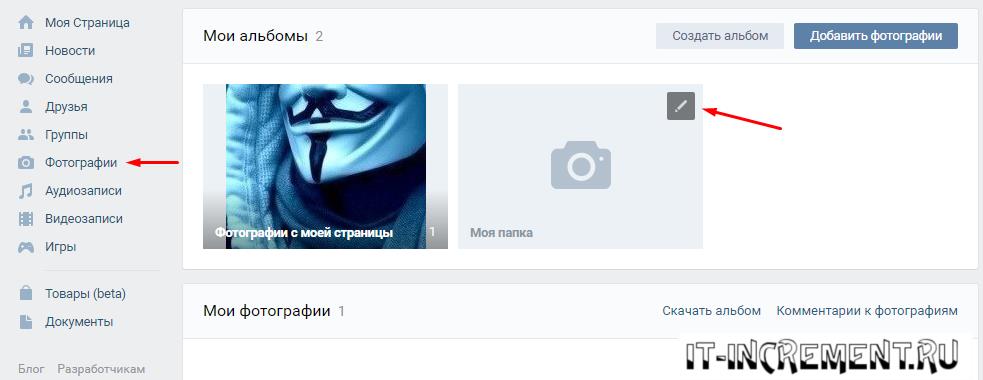

На данный момент нет возможности выставить приватность отдельным фотографиям, это можно обойти путем создания отдельного альбома, и назвать его например, «Скрытые фото», и выставить ему нужные права, а затем загрузить туда фотографии, которые желаете скрыть.
Спрятать фото с главной страницы Вконтакте
Перейдя на вашу страницу, наведите на фотографию. Появится серый крестик на верхнем углу и нажмите на него, тем самым вы скроете его из главной страницы.
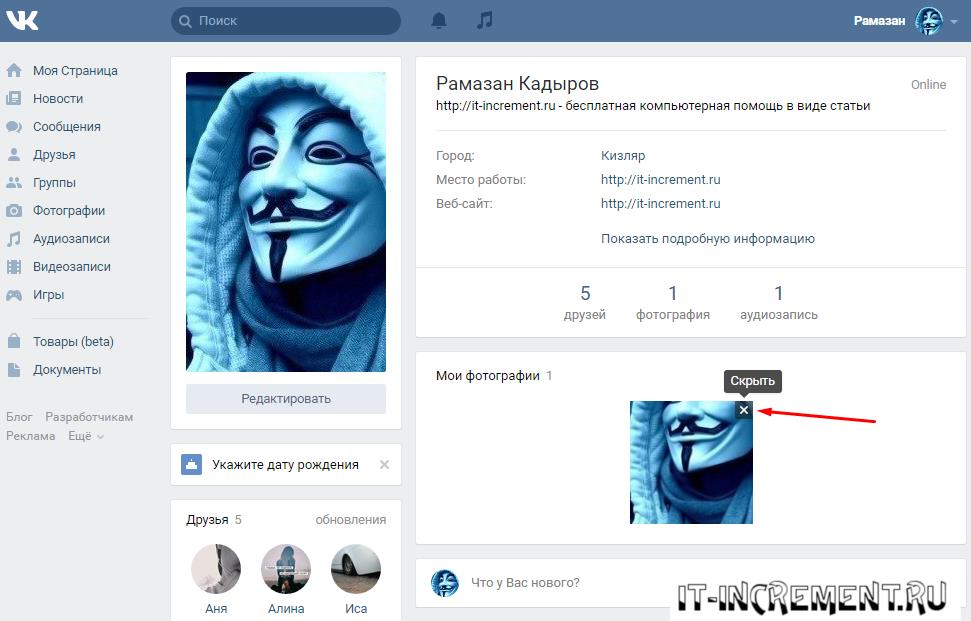
Как уже писалось выше отдельное фото не получится скрыть, для этого надо создать альбом с нужными параметрами приватности. Удалите изображение, которые видны всем и заново их загрузите на новый альбом.







